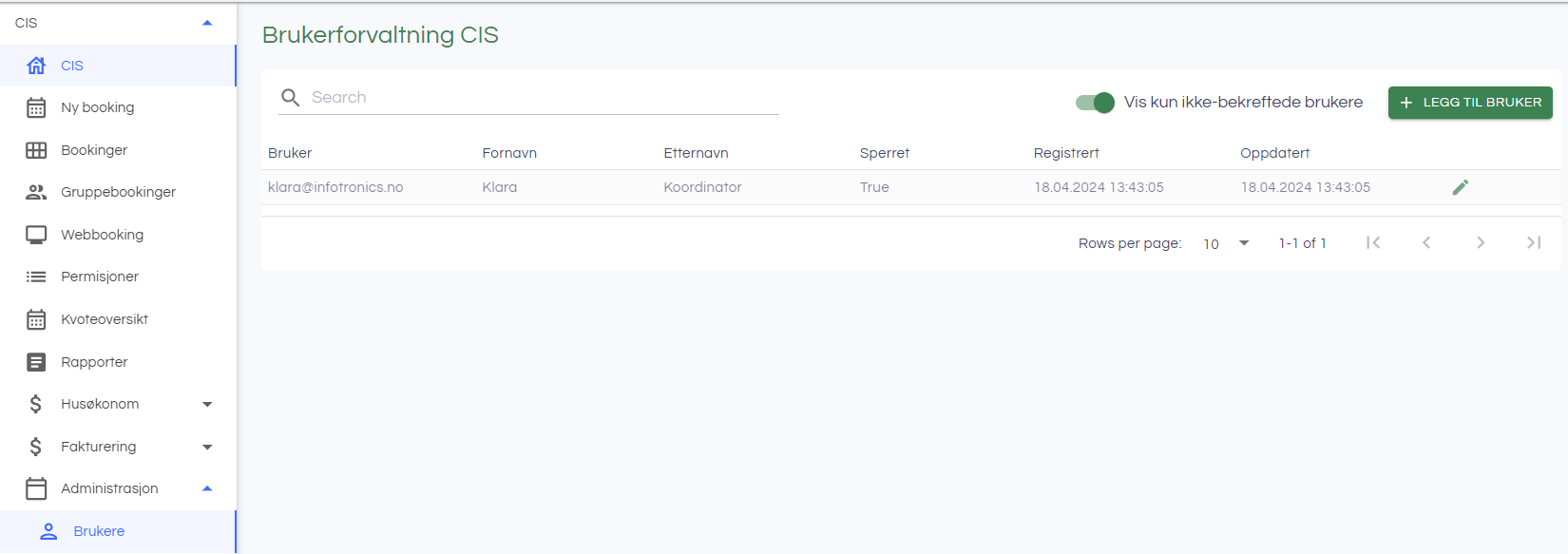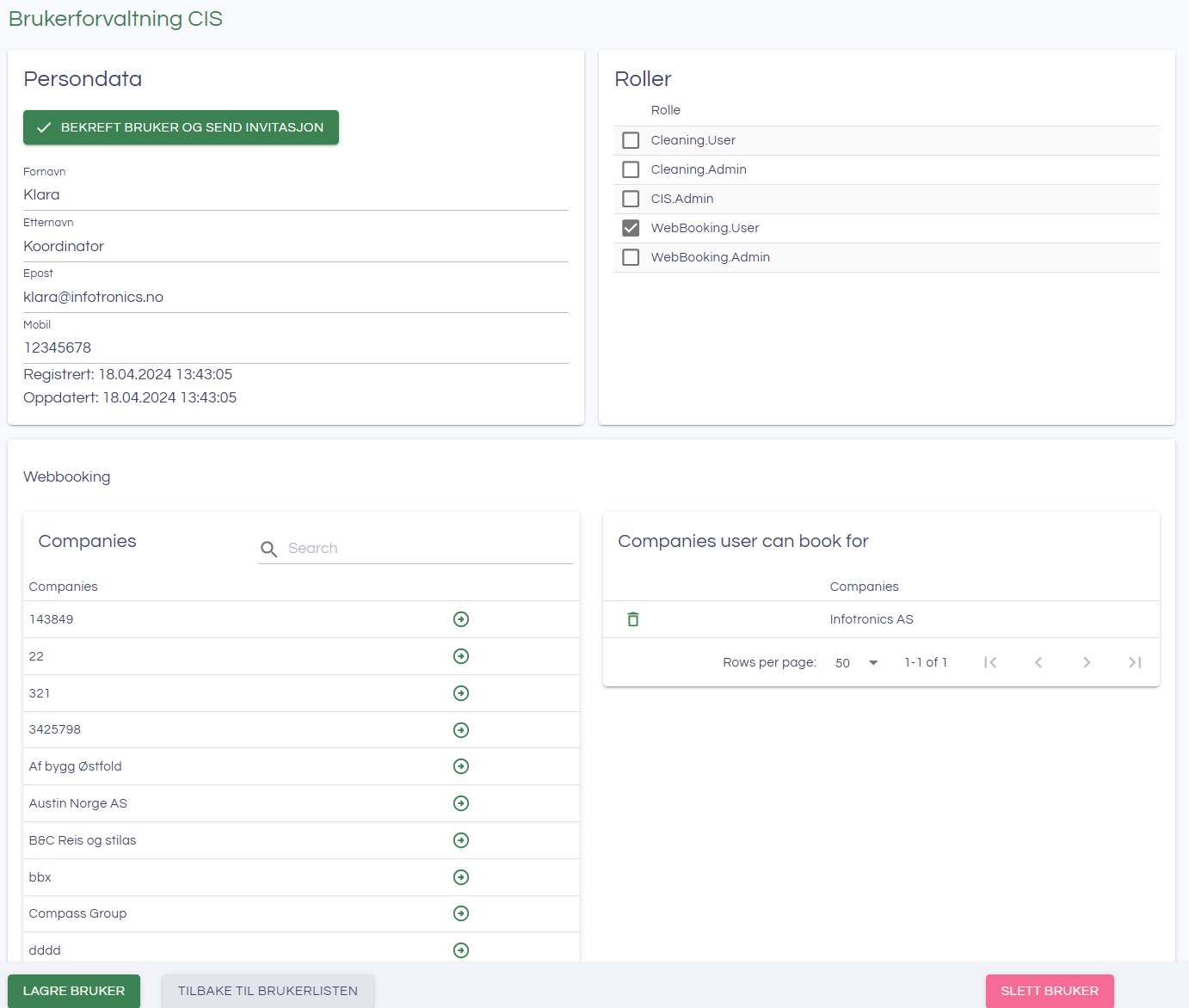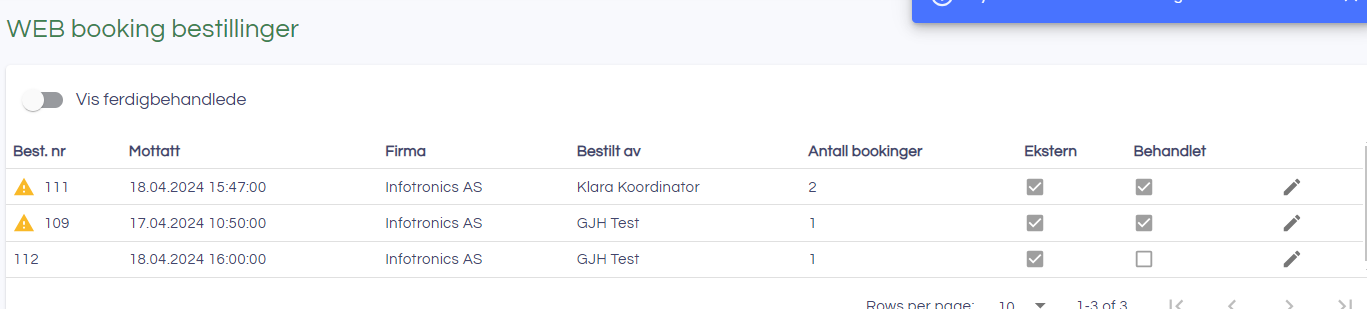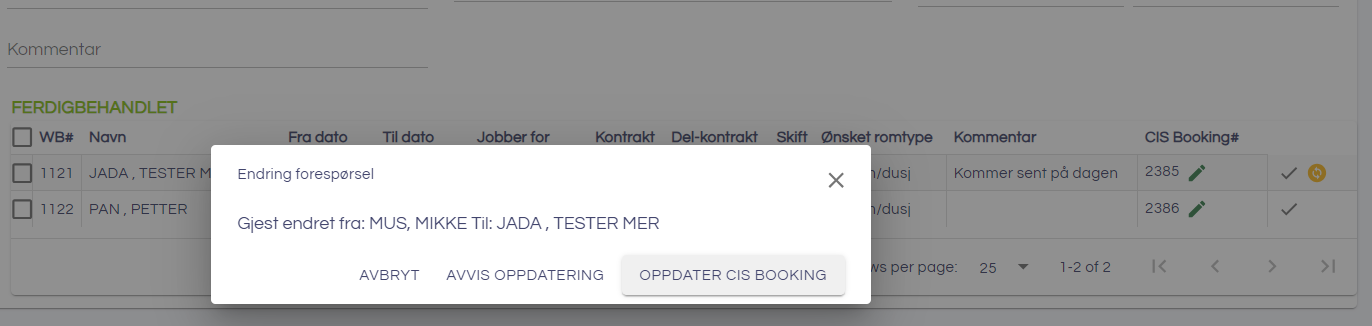Oppsett og import av bookinger fra Webbooking v2
Om Webbooking og versjoner
Webbooking kan benyttes av eksterne partnere/kunder til å opprette bookinger for import til InfoCamp CIS. Dette kan være svært arbeidsbesparende i en hektisk hverdag i campen.
Denne artikkelen beskriver Webbooking versjon 2. I denne versjonen er det helt integrert informasjon mellom InfoCamp CIS og webbooking. Dette gjør at koordinator/bestiller hos kunde og bookingansvarlig i camp har tilgang til og deler samme informasjon om gjester og firma. Koordinator har selvfølgelig kun tilgang til informasjon om sine gjester og firma.
Nye brukere/koordinatorer
Egen registrering av nye firma og brukere
Nye brukere/koordinatorer kan enkelt registrere seg og sine firmaopplysninger ved å gå til innloggingssiden for campen din. Innloggingssiden har adresse https://app.infotronics.no/Identity/Account/Login/{campnummer}, hvor {campnummer} oppgis av Infotronics. NB: Campnummeret må være med i adressen for at vi skal vite hvilken camp registreringen skal sendes til.
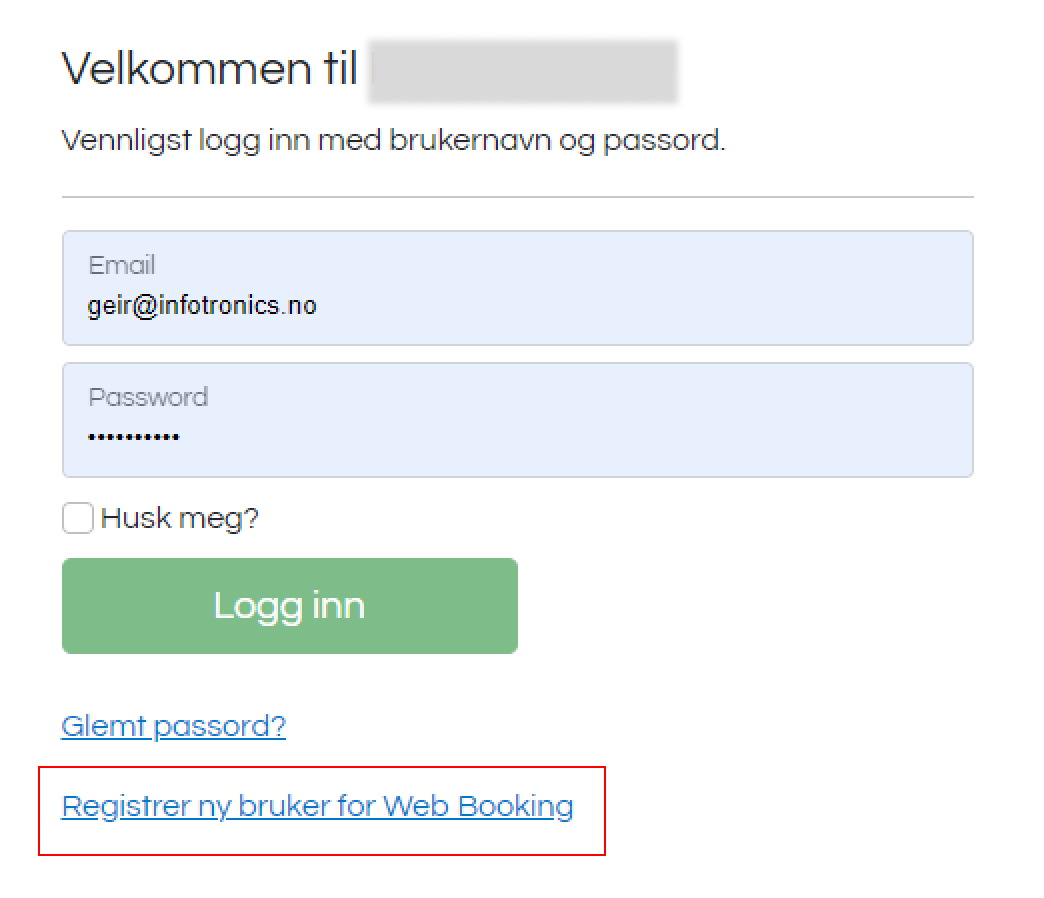
Ved å trykke på Registrer ny bruker for Web Booking vil koordinator få mulighet til å registrere nødvendig informasjon:
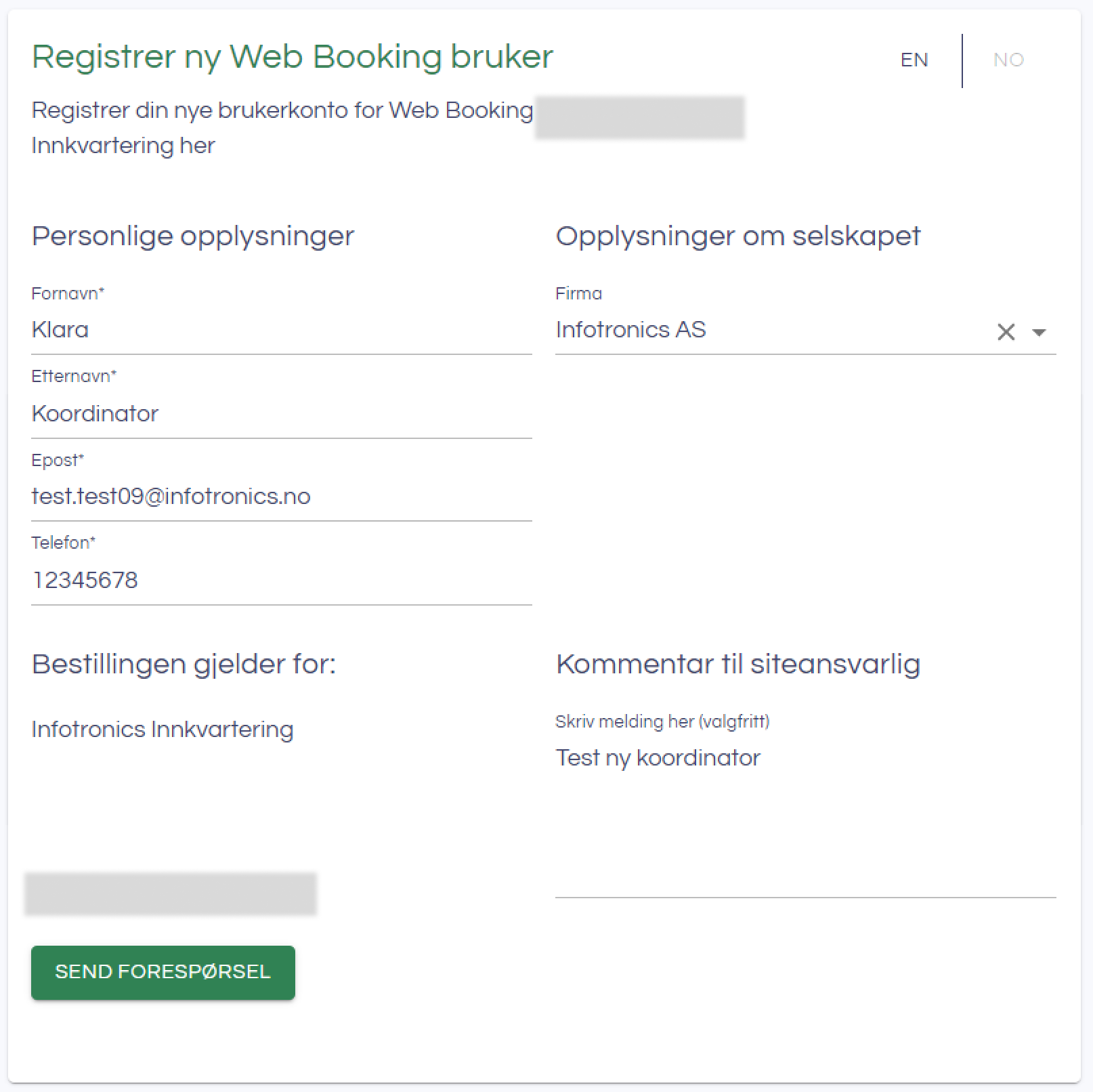
Feltet for firmanavn kan brukes både til å søke i eksisterende firma evt opprette nytt firma.
Opprette brukere fra InfoCamp CIS
Som et alternativ til å la brukeren registrere seg selv, kan du kan også legge til en ny bruker fra Brukere-bildet (se under).
Behandle brukere
Når en ny bruker har registrert seg vil det sendes mail til oppgitt mailadresse for campen, og du vil finne den nye brukeren klar for behandling under CIS->Administrasjon->Brukere.
Hvis du velger Vis kun ikke-bekreftede brukere vil du bare se dem som du må gjøre noe med:
Trykk på blyant-ikonet for å behandle brukeren:
Brukeren vil automatisk få tilgang til å booke for firmaet han/hun har registrert seg med. Hvis brukeren også skal booke for andre firma legges de til ved å finne dem under Companies og trykker på den grønne pilen.
Når informasjonen er sjekket og OK trykker du på Bekreft bruker og send invitasjon. Han/hun vil da få en mail med instruksjoner for å logge på. Mer informasjon om Web booking for en koordinator finner du her.
Opprette nye brukere
Du kan også selv opprette en ny bruker for en koordinator. Du trykker da på Legg til bruker-knappen i Brukere-listen, og fyller ut mailadressen til den nye brukeren. Deretter legger du til informasjonen som vist over for brukeren. Husk å krysse av på Webbooking.User som rolle, og å velge hvilke(t) firma brukeren skal kunne registrere forespørsler på vegne av.
Import av Webbookinger
Når det sendes inn nye webbooking forespørsler i til InfoCamp CIS, vises det indikatorer på dette øverst på skjermen:
Ved å trykke på knappen med skjerm og 2-tallet i bildet over vil listen over Webbookinger vises (du finner også menypunktet Webbooking i navigasjonen til venstre):

Ved å trykke på blyant-ikonet kan forepørselen behandles.
Godkjenne forespørsler

Her ser man forespørselen som koordinator har sendt inn for ny booking. Informasjonen sjekkes, evt kan Kontrakt og Jobber for endres for den enkelte gjest. Informasjons-ikonet til høyre for navnet viser mer informasjon om gjesten når man holder musen over.
Ved å velge en, flere eller alle bookinger i listen kan man sjekke disse opp mot kapasiteten i campen ved å trykke på knappen Prosjektert tilgjengelighet i camp. Man får da opp en dialog som viser oversikten over kapasitet pr dag etter at bookingene er importert:
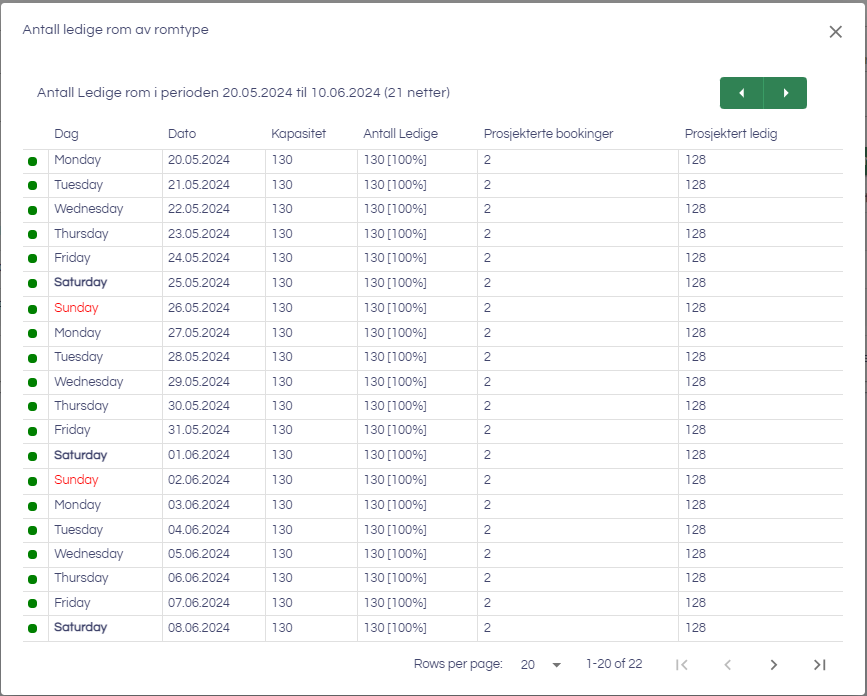
For å importere og opprette bookinger i InfoCamp CIS velger man den/de/alle i listen, og trykker på Importer valgte:
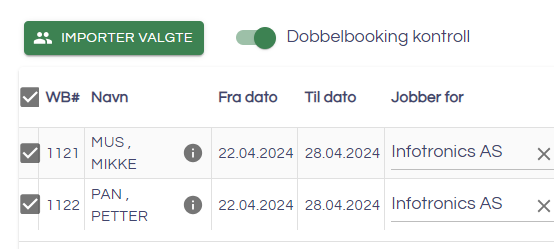
De vil da opprettes en InfoCamp CIS booking for hver av radene.
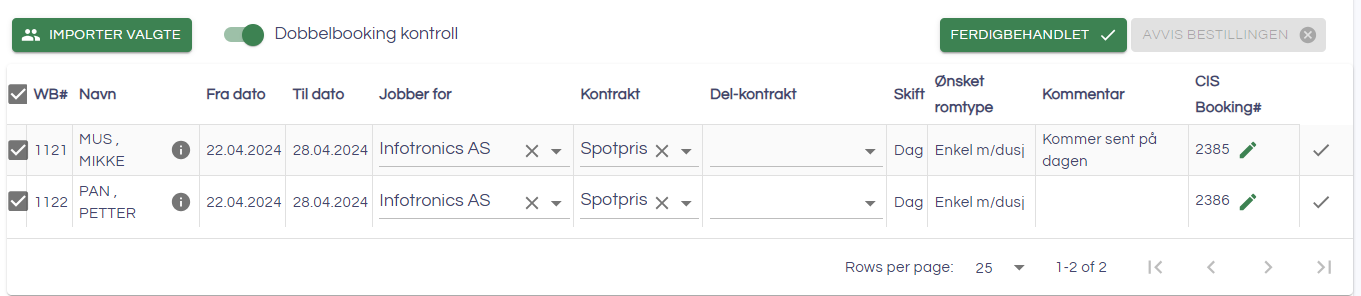
Booking-IDen vises i listen, og man kan navigere seg til den ved å trykke på blyant-ikonet.
Hvis Dobbelbooking kontroll er slått på som vist over, vil man få melding hvis det allerede finnes en booking på denne gjesten når man importerer. Man kan velge å importere likevel, eller gå tilbake for å avvise.
Forespørselen som vist over er nå ferdig, og man trykker på Ferdigbehandlet for å markere dette.
Avvise forespørsler
Hvis man trykker Ferdigbehandlet uten at alle radene har blitt importert til InfoCamp CIS bookinger, vil de som ikke er importert bli avvist. Å trykke på Avvis bestillingen uten at noen av radene er importert vil ha samme effekt.
Behandle endringer
Pr nå har koordinator kun mulighet til å gjøre to type endringer: å bytte ut en gjest med en annen og å kansellere bookingen. Hvis koordinator gjør en slik endring vil dette vises med utropstegn i listen:
Når man går inn på forespørselen vil man se hva som er endret:

Ved å trykke på det oransje ikonet til høyre vil man kunne behandle endringen:
Kommunikasjon med koordinator/bestiller
Når en forespørsel er ferdig behandlet vil den vises under Processed i koordinator sin oversikt.